Иногда информация, которой наполняется документ Word, лучше всего представляется в колонках. Конечно, не только улучшение читаемости влияет на представление информации в колонках, но некоторые типы документов, например, газетные статьи, информационные бюллетени и листовки, часто записываются в формате колонок.
1. Выделите текст, который вы хотите сделать колонками:
1. Выделите текст, который вы хотите сделать колонками:
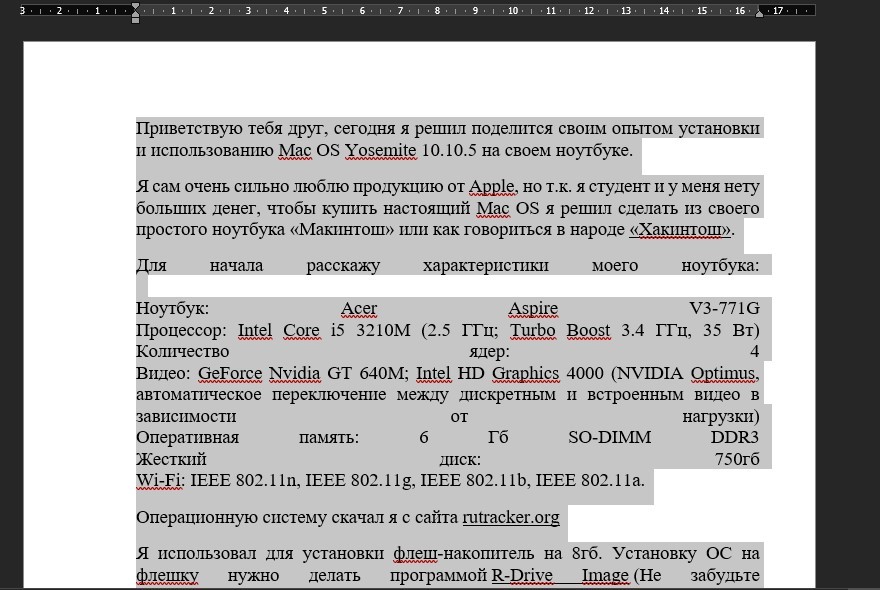
2. Перейдите на вкладку «Макет» и в разделе инструментов «Параметры страницы» нажмите на команду «Колонки»:

3. В меню выберите количество колонок, которые вы хотите создать:
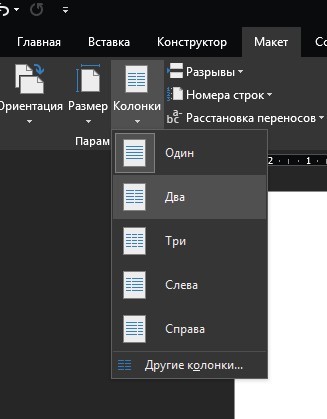
4. Текст будет преобразован в столько количество колонок, сколько Вы выберите:
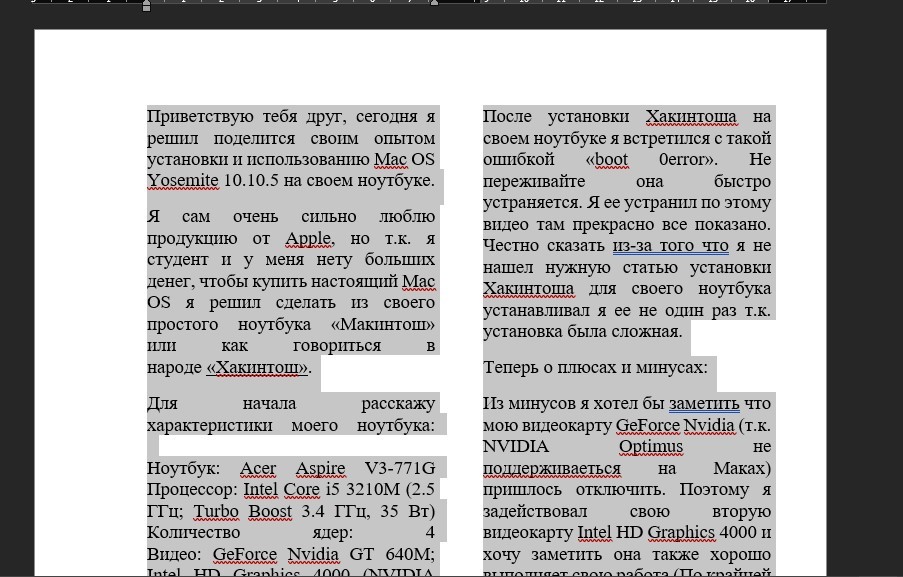
Выбор количества колонок не ограничивается созданием 2 или 3 колонок в раскрывающемся меню. Выберите пункт «Другие колонки…» в нижней части меню, чтобы открыть окно «Колонки». Укажите необходимое количество колонок в поле «Число колонок» и потом нажмите на иконку «ОК»:
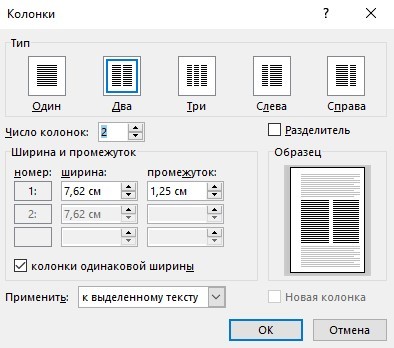
Для того чтобы убрать колонки:
1. Установите курсор в любом месте где текст представлен в виде колонок.
2. Перейдите на вкладку «Макет» и в разделе инструментов «Параметры страницы» нажмите на команду «Колонки».
3. В меню выберите пункт «Один»:
1. Установите курсор в любом месте где текст представлен в виде колонок.
2. Перейдите на вкладку «Макет» и в разделе инструментов «Параметры страницы» нажмите на команду «Колонки».
3. В меню выберите пункт «Один»:
